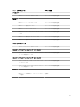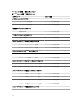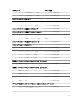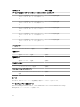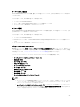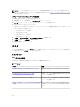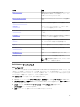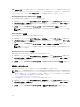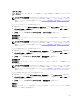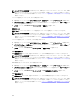Users Guide
タスク 説明
ESM ログのクリア 選択したシステムの Embedded System
Management(ESM)
ログの内容をバックアップし、
ESM ログファイルをクリアします。
Remote Desktop の起動 選択したシステムのリモートデスクトップを起動し
ます。
電源ステータスのチェック システムの全体的な電源ステータスを確認します。
強制電源オフ オペレーティングシステムをシャットダウンせず
に、システムの電源をオフにします。
パワーサイクル 電源をオフにして、しばらくしてから電源を再投入
します。
正常電源オフ 最初にオペレーティングシステムをシャットダウン
してから、システムの電源をオフにします。
電源オン システムの電源をオンにします。このオプション
は、システムがオフ場合にのみ使用可能です。
電源リセット システム電源をオフにしてから、再度オンにします。
LED 識別表示オン 選択したシステムの識別 LED を 255 秒間オンにし
ます。
LED 識別表示オフ 選択したシステムの識別 LED をオフにします。
保証情報の取得 選択したシステムの保証情報を取得します。
メモ: 保証情報を取得するには、アクティブなイ
ンターネット接続が必要です。
Dell Windows サーバータスク
ESM ログのクリア
ハードウェアログとも呼ばれる Server Administrator Embedded Server Management(ESM)ログは、エラ
ー修正コード(ECC)、システムのリセットと起動、およびプローブしきい値の変更など、ハードウェアによ
って生成されるすべてのシステムイベントのリストを維持します。ハードウェアエラーが表示されたときや
システムが正しく機能しないときなどに、このログを参照できます。
ESM ログのクリア タスクを行うには、次の手順を実行します。
1. OpsMgr コンソールで、Dell ダイアグラムビュー、状態ビュー、または アラートビュー に移動します。
2. ダイアグラムビュー、状態ビュー のどちらかで目的の Dell システムを選択するか、アラートビュー の
アラートを選択します。
3. タスク ペインで、Dell Windows サーバータスク → ESM ログのクリア を選択します。
タスクの実行 ウィンドウが表示されます。
4. 実行 をクリックして、選択したデバイスの ESM ログをクリアします。
27